
Slack ponúka v iPhone zabudovaný tmavý režim,iPad a Android. Tu je postup, ako to povoliť pomocou niekoľkých rýchlych klepnutí a použitie tmavšieho rozhrania. To môže dokonca šetriť energiu, ak máte telefón s OLED displejom.
Ak chcete povoliť tmavý režim v režime Slack, klepnite na ikonu ponuky v pravom hornom rohu aplikácie Slack - vyzerá to ako tri zvislé bodky. Je to na rovnakom mieste na zariadeniach Slack pre iPhone, iPad a Android.

Na paneli ponuky klepnite na „Nastavenia“.
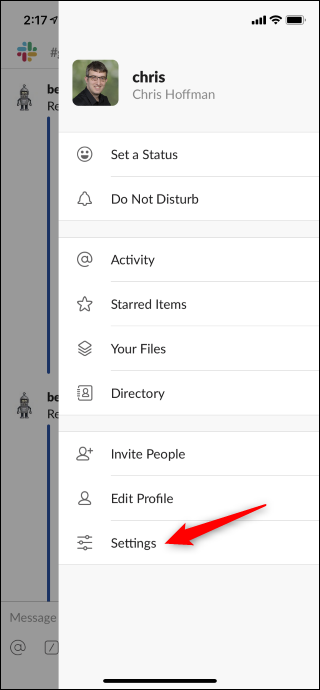
Kliknite tu na možnosť „Tmavý režim“. Na zariadeniach iPhone alebo iPad klepnite na prepínač napravo od režimu Dark, čím ho rýchlo zapnete alebo vypnete.

V systéme Android prejdite nadol do sekcie Všeobecné a klepnite na možnosť „Temný režim“. Slack vás z nejakého dôvodu vyzve, aby ste reštartovali aplikáciu Slack a použili zmenu.
Ak chcete vypnúť tmavý režim, vráťte sa sem a klepnite na rovnakú možnosť.
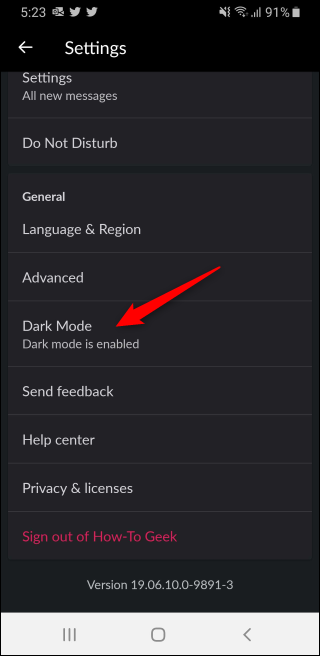
Všimnite si, že Slack synchronizuje váš normálny Slacktému medzi vašimi zariadeniami. Preto váš bočný panel nemusí byť tmavý - dokonca aj v tmavom režime. Prispôsobte si farbu bočného panela Slack a vyberte tmavšiu tému, aby bola tmavšia.
súvisiace: Ako zmeniť Slackovu nepríjemnú fialovú farbu bočného panela
Slack zatiaľ neponúka tmavý režim pre svoje desktopové aplikácie - Windows, MacOS, Linux a webovú aplikáciu - ale spoločnosť sľubuje, že pracuje na jednej.

Podobne ako všetky tmavé režimy to nie je pre každého - ale stále milujeme tmavý režim.
súvisiace: Temný režim nie je pre vás lepší, ale aj tak ho máme radi








